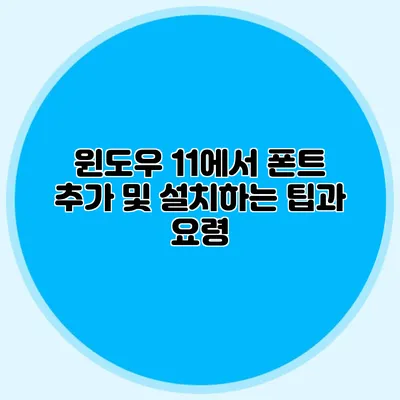윈도우 11에서 폰트 추가 및 설치하는 완벽 가이드
새로운 글꼴을 추가하여 나만의 독특한 작업 환경을 만드는 것은 창의성을 자극하고 작업의 생산성을 높이는 좋은 방법입니다. 윈도우 11에서는 소프트웨어나 디자인 작업을 할 때 원하는 폰트를 쉽게 추가하고 설치할 수 있는 방법이 있습니다. 이번 포스트에서는 이 과정에서 유용한 팁과 요령을 자세히 설명할게요.
✅ 블로그 디자인에 어울리는 특별한 한글 폰트를 찾아보세요.
폰트 추가의 필요성
Windows 11에서 기본 제공하는 폰트 외에도 수많은 무료 및 유료 글꼴을 사용할 수 있습니다. 여러분의 프로젝트에 꼭 맞는 폰트를 찾는 것은 여러분의 개성을 드러내고, 필요한 경우 고객의 요구를 충족시키는 데 중요한 요소입니다.
폰트 선택 기준
- 가독성: 작업에서 읽기 쉬운 폰트를 선택하세요.
- 스타일: 프로젝트와 조화를 이루는 디자인 스타일의 폰트를 선택하세요.
- 저작권: 사용하고자 하는 폰트의 라이센스를 반드시 확인하세요.
✅ 다양한 폰트를 무료로 다운로드 받아보세요!
기본적인 폰트 설치 방법
윈도우 11에서 폰트를 설치하는 방법은 매우 간단합니다. 다음 단계를 따라 해보세요.
1. 마이크로소프트 스토어에서 폰트 다운로드하기
마이크로소프트 스토어에서 무료 또는 유료 폰트를 검색하고 다운로드할 수 있습니다. 원하는 글꼴을 찾으면 ‘구매’ 또는 ‘다운로드’를 클릭하여 폰트를 설치하세요.
2. 다운로드한 폰트 설치하기
폰트를 외부 웹사이트에서 다운로드 한 경우, 다운로드한 ZIP 파일을 압축 해제합니다. 그 후, 설치하려는 글꼴 파일을 선택하여 더블 클릭하면 설치가 시작됩니다.
3. 제어판을 통한 폰트 관리
제어판에서 설치된 폰트를 관리할 수 있습니다.
– 제어판 > 모양 및 개인 설정 > 폰트로 이동하세요.
– 설치된 폰트를 확인하고 불필요한 폰트는 삭제할 수 있습니다.
4. 설정 앱을 통한 폰트 추가
설정 앱에서도 폰트를 추가할 수 있습니다.
– 설정 > 개인화 > 폰트로 이동합니다.
– 여기서 새로운 폰트를 끌어다 놓거나 추가할 수 있습니다.
✅ 무료 한글 폰트를 쉽게 다운로드하고 설치하는 방법을 알아보세요.
사용자 정의 폰트 설치 방법
대부분의 사람들이 일반적인 방법으로 폰트를 설치하지만, 조금 더 독특한 폰트를 원한다면 사용자 정의 폰트를 추가해 보세요.
1. 글꼴 파일 찾기
인터넷에서 글꼴 파일을 검색하여 다운로드합니다. 대표적인 웹사이트에는 Google Fonts, DaFont 등이 있습니다.
2. 설치하는 방법
다운로드한 글꼴 파일이.ttf 또는.otf 형식인지 확인한 후, 위와 같은 방법으로 설치하세요.
3. 확인하는 방법
설치 후, Microsoft Word나 다른 문서 편집 프로그램에서 해당 폰트가 제대로 적용되는지 확인합니다.
4. 문제가 있을 경우
폰트가 보이지 않거나 설치에 문제가 생길 경우, 글꼴 캐시를 재설정하거나, PC를 재부팅하는 것도 좋은 방법입니다.
✅ 쿠팡 광고를 쉽게 차단하고 쇼핑을 더 즐겁게 만들어보세요.
폰트 설치 시 유의사항
폰트를 설치하는 과정에서 다음과 같은 사항에 주의하세요.
- 호환성: 모든 프로그램에서 설치한 폰트를 사용할 수 있는 것은 아닙니다.
- 용량: 너무 많은 폰트를 설치하면 시스템 속도가 느려질 수 있습니다.
- 유료 폰트: 상업적인 용도로 사용하려면 반드시 라이센스를 구매해야 합니다.
추가적으로 고려할 점
- 폰트 업데이트: 정기적으로 폰트를 업데이트하여 최신 버전을 유지하는 것이 좋습니다.
- 복구 팁: 만약 폰트에 문제가 생겼을 경우, 해당 폰트를 제거하고 다시 설치해보세요.
| 폰트 설치 방법 | 설명 |
|---|---|
| 마이크로소프트 스토어 | 무료/유료 폰트를 쉽게 다운로드 가능 |
| 압축 해제 후 설치 | 다운로드한 글꼴 파일을 통해 설치 |
| 제어판 관리 | 설치된 폰트를 확인 및 삭제 가능 |
| 설정 앱 이용 | 드래그 앤 드롭으로 폰트 추가 가능 |
결론
윈도우 11에서 폰트를 추가하고 설치하는 것은 쉽고 재미있는 과정이에요. 각 단계마다 주의하고 신경 쓸 점들을 기억하면서 저만의 스타일로 폰트를 설치해보세요! 예쁜 글꼴을 사용하면 일상 속에서도 창의성을 발휘할 수 있을 거에요. 여러분의 작업 환경을 한층 더 매력적으로 만들어보세요.
텍스트에 새로운 생명을 불어넣고, 여러분의 개성을 담아낸 폰트로 작업해보아요! 저도 여러분이 어떤 폰트를 선택했는지 궁금하네요.
이 포스트가 유용하셨다면, 댓글로 자신의 경험을 공유해 주세요!
자주 묻는 질문 Q&A
Q1: 윈도우 11에서 폰트를 어떻게 추가하나요?
A1: 마이크로소프트 스토어에서 폰트를 다운로드하거나, 외부 웹사이트에서 폰트 파일을 다운로드한 후, 설치하거나 설정 앱에서 추가할 수 있습니다.
Q2: 폰트를 설치할 때 유의해야 할 점은 무엇인가요?
A2: 호환성, 용량, 유료 폰트의 라이센스를 확인해야 하며, 너무 많은 폰트를 설치하면 시스템 속도가 느려질 수 있습니다.
Q3: 폰트 설치 후 문제가 발생하면 어떻게 하나요?
A3: 폰트가 보이지 않거나 설치에 문제가 생길 경우, 글꼴 캐시를 재설정하거나 PC를 재부팅하면 도움이 될 수 있습니다.